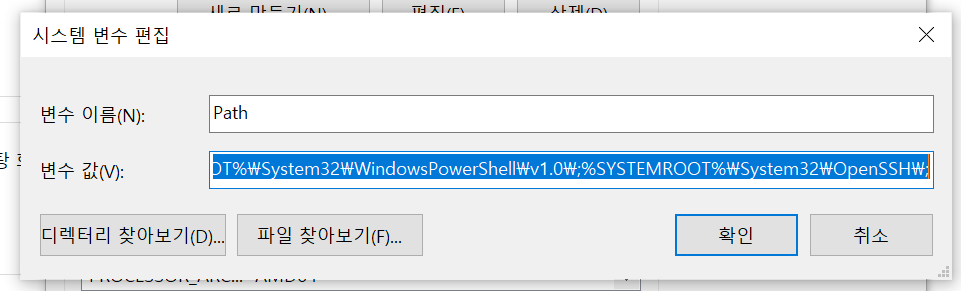검색을 통해 수집한 내용을 정리한 것으로 정확하지 않을 수 있음
자바 버전 선택
📌 자바 버전
JDK는 Java Development Kit의 약어로, 자바를 사용하려면 이 프로그램을 깔면 된다.
처음에는 JDK 1.0, 1.1, ... 과 같이 이름이 붙어 출시됐는데, 1.5부터는 자바에서 JAVA SE 5란 이름으로 나오기 시작했다. 하지만 내부적으로는 여전히 JDK 1.x란 이름을 사용했다.
JAVA SE 8까지도 JDK 1.8이라는 명칭을 사용하다가 9부터는 더 이상 1.x식으로 명명하지 않는다. JAVA SE 11은 JDK 1.11 또는 2가 아니라 그냥 11이다.
-
현재 컴퓨터에 설치된 자바 버전은 명령 프롬프트 창(window + R 또는 검색창에서 cmd)에서
java -version을 입력해 확인할 수 있다. -
JAVA SE 8 또는 11 버전을 추천한다. (JAVA SE 8 = JDK 1.8)
-
참고로 스프링 혹은 스프링부트 개발을 위해서는 자바와 호환될 수 있게 버전을 잘 생각하고 깔아야 한다.
여기서는 일반적으로 가장 많이 사용하는 자바 (JDK) 1.8 버전을 설치할 것이다.
Oracle JDK vs. OpenJDK
자바를 설치하면 JRE와 JDK폴더가 깔린다.
Java라는 언어를 실행하기 위해서는 JRE(Java Runtime Environment)라는 환경이 필요하고, JDK(Java Development Kit)는 자바로 프로그래밍을 하기 위한 모든 기능을 갖춘 도구라고 할 수 있다. JDK를 다운로드하면 물론 JRE를 포함하고 있다. 그러니까 자바 프로그래밍을 위해서는 JDK를 찾아 설치하면 된다.
JDK는 Oracle 공식 사이트에서 받을 수도 있고, OpenJDK를 이용해 받을 수도 있다. OpenJDK는 오픈소스로, 받을 수 있는 곳이 꽤 많다. 예: Zulu.
오라클이 제공하는 JRE는 기본적으로 무료이고, JDK의 경우에 일부 유료화로 전환되었다. 2019년부터 Java를 상업적으로 사용하거나 자바 버전의 지속적인 업데이트를 받으려는 기업에게 유료로 제공하고 있다.
다음은 Oracle JDK와 OpenJDK의 간략한 비교.
- 오라클 JDK는 3년마다 릴리즈, 장기적 지원 제공
OpenJDK는 6개월마다 릴리즈, 다음 버전 릴리즈까지만 변경 사항 지원 - 오라클 JDK는 2019 이후부터 상업용으로 사용하려면 라이선스가 필요함(개인 개발 용도는 무료)
OpenJDK는 완전히 오픈 소스(GNU GPL) - 성능 면에서 오라클 JDK가 훨씬 좋음
- 기능 면에서 오라클 JDK가 낫지만 Open JDK도 빠르게 개선되고 있다.
결론 : 개인 공부를 위해서는 어느 쪽이든 딱히 문제 없어 보인다.
일단은 오라클 JDK 1.8로 받아보기로 한다.
JDK 1.8 설치
https://www.oracle.com/java/technologies/downloads/#java8-windows
위 링크에서 Java SE Development Kit 8u341을 찾아 개발환경에 맞게 JDK 파일을 다운로드한다. (나는 jdk-8u341-windows-x64.exe 파일을 받았다.)
다운로드하려면 오라클 계정 로그인이 필요하다. 없으면 회원가입.
📌 주의: 설치 경로에 한글이 포함되지 않도록 한다.
딱히 설정해 줄 사항은 없고 전부 Next 누르고 Close 하면 된다.
환경 변수 설정
윈도우에서 자바의 위치를 제대로 인식하게 하기 위해서는 시스템 환경 변수를 설정해야 한다. 이클립스와 같은 IDE가 자바를 잘 찾게 하기 위함이다.
-
먼저 jdk 폴더가 깔린 경로를 찾아 복사해 둔다.
예시:
C:\Program Files\Java\jdk1.8.0_341내 PC > 속성 > 고급 시스템 설정 > 고급 탭 - 환경 변수로 들어간다.
시스템 변수의 새로 만들기를 클릭한다.
변수 이름 :
JAVA_HOME
변수 값 :C:\Program Files\Java\jdk1.8.0_341 -
시스템 변수의 Path - 편집으로 들어간다.
새로 만들기 -
%JAVA_HOME%\bin입력 - 위로 이동 클릭해 가장 위로 올린다. -
책에는 classpath 지정 내용이 없는데, 검색해보면 classpath 환경 변수를 설정해주는 글이 많다. 필요하긴 한 것 같은데 당장 이클립스만 가지고 개발할 때는 굳이 안 해도 되는 것 같다. 나중에 필요할 때 설정하기로 하고 우선 넘어간다.
2009년 글이지만 참고...
설치 확인
window + R 또는 검색 -> cmd로 명령 프롬프트 창을 열어 java와 javac를 입력해본다.
javac는 내부 또는 외부 명령, 실행할 수 있는 프로그램, 또는 배치 파일이 아닙니다.
위 오류가 뜰 경우 환경 변수 편집에 실수가 있었는지 다시 되짚어본다.
여기까지가 설치 과정 완료.
그리고 여기서부터는 javac 오류를 해결하기 위한 고군분투 과정.
javac 오류 해결
...오류가 떴는데 실수를 도저히 찾을 수가 없다...
일단 java 입력했을 때는 잘 뜨는 걸 보니 Path 설정에 문제가 있는 것 같은데... 아무리 봐도 문제가 없다
자바를 2주도 안 된 최신 버전(8u341)을 받아서일까..
1. 삭제하고 올해 1월에 출시된 8u321을 받아보기로 한다. (jdk-8u321-windows-x64.exe)
다운받고 똑같이 환경 변수 설정...
javac입력...또 안 된다.
2. 이번엔 검색을 통해 여기서 찾은 대로 Path에 절대경로를 적어보기로 한다.

이렇게...
(보통 사람들은 여기까지 하면 해결되더라)
...안 된다.
그리고
새로운 오류
이제는 Path 편집이 아래처럼 뜬다...
3. 그래.. 재부팅을 하면 되겠지.
안 된다.
일단 Path 환경변수 편집창이 이상하게 바뀐 것부터 고쳐보고 싶었다.
https://answers.microsoft.com/ko-kr/windows/forum/all/%EC%9C%88%EB%8F%84%EC%9A%B010/d8a3ac9f-05b8-48c8-8800-eabc668e4075
...마이크로소프트도 모른다.
https://answers.microsoft.com/ko-kr/windows/forum/all/windows-10/350a5324-e583-4e27-90ae-bdd0ddb365c9
여기서는 초기화하라고 한다. 방금 초기화했는데...
https://answers.microsoft.com/ko-kr/windows/forum/all/%ED%99%98%EA%B2%BD%EB%B3%80%EC%88%98/c414a0d5-62c8-49a6-af72-1d1a5e4ce0e1
여기서는 ... 읽히긴 하는데 정확히 어떻게 입력해야 하는지 모르겠다. 그리고 텍스트파일에 작성?...
또 초기화하는 건 부담스러워서 그냥 두기로 한다.
혹시 자바를 설치했던 흔적이 남아있어서 그런걸까? 하지만 초기화까지 했는데.
그리고 검색 중에 알았는데 초기화와 포맷은 같은 게 아니었다. 다들 초기화는 별로 추천하지 않는다.
4. 이번엔 Path로 추가한 2개 중에 bin이 없는 경로만 남기고 실행해보기로 한다.
잉?! 그런데 갑자기 환경 변수 편집창이 다시 전처럼 리스트로 뜬다... 새로운 오류는 해결됐다
정말 알 수 없는 컴퓨터세상
여전히 javac는 뜨지 않는다.
괜히 Oracle어쩌구를 3번째로 옮겨본다..
될 리가 없다.
마음의 안정을 위해 첼로 연주곡을 켜고 재시도.
하도 답답해서 cmd창에 cd C:\Program Files\Java\jdk1.8.0_321 를 입력해보았다.
얘가 Java폴더까지는 인식을 하는데 jdk1.8.0_321을 인식을 못 한다.
관리자 권한으로 실행해서 들어가도 마찬가지다.
아무래도 전에 실행했던 흔적이 남아있는 건가
다운로드폴더와 환경변수를 싹 다 지우고 다시 설정해야겠다.
오키오키.
안됨.
다시 삭제하고 재설치간다
이번엔 202
이번엔 환경변수 삭제를 먼저 하고!! 재설치
오키오키.
또안됨
그래
일단 숙성을 시켜보기로 한다.
다시 구글링 후 set명령어를 이용하는 방법을 찾았다.
5. set 명령어 이용하기 (https://wikidocs.net/887#jdk)
set PATH=%PATH%;"C:\Program Files\Java\jdk1.8.0_202\bin"
cmd창에서 위 코드를 경로에 맞게 입력해 실행한 뒤 javac를 다시 입력한다.
하... 드디어 성공했다. 얼마만에 보는 javac 실행인지... 정말 눈물난다
그러나 여기서 명령 창을 끄면 다시 원래대로 돌아간다. 위 cmd창에서 set으로 입력한 뒤에 다시 환경 변수 편집으로 들어가 절대경로로 C:\Program Files\Java\jdk1.8.0_202\bin을 PATH에 추가해 주었다.
하..............드디어된다!!!!!!!!!!!!!!!!!!!!!